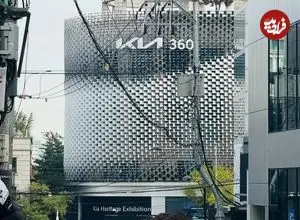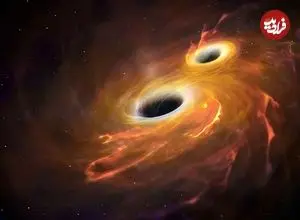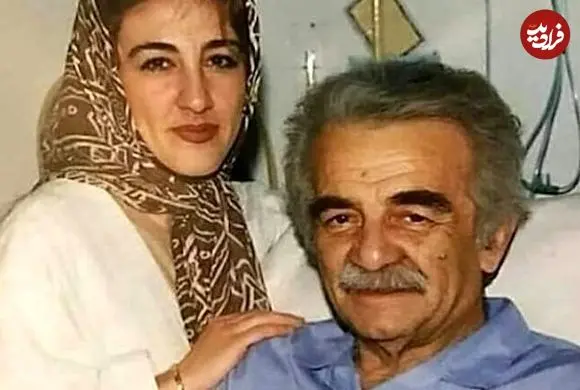نحوه تنظیم یادآورهای گوشی برای هر موردی که نیاز دارید
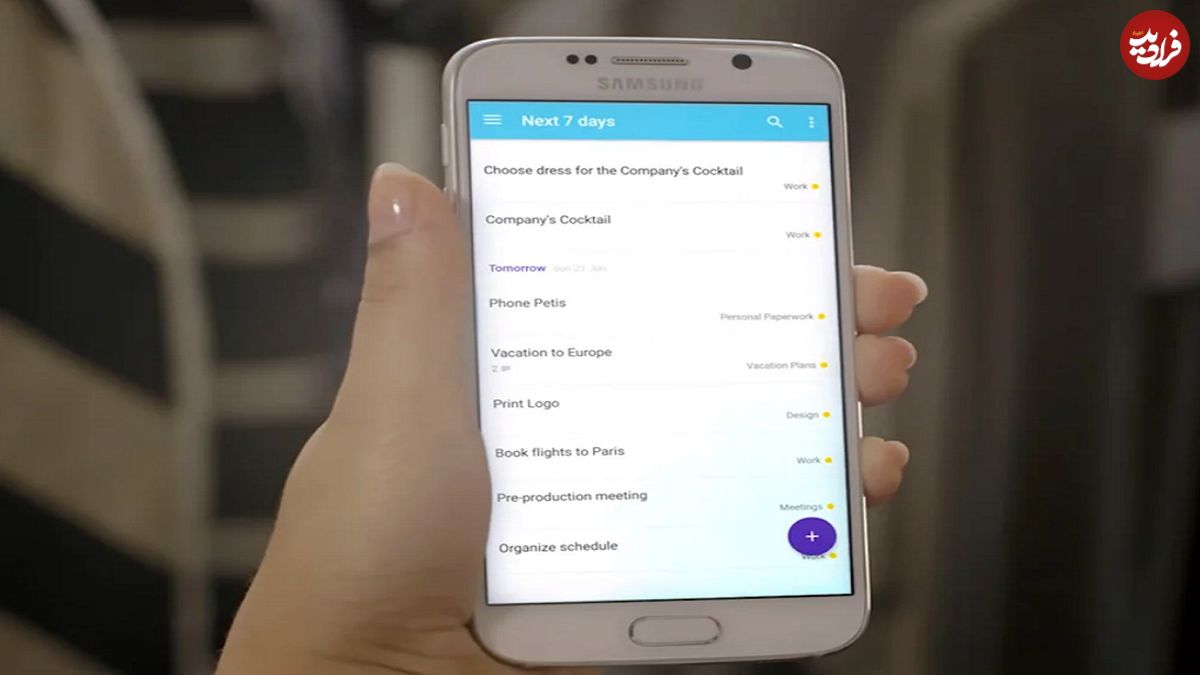
با سرعت هولناک زندگی مدرن، ما بیشتر از همیشه باید به خاطر بسپاریم. راهنما به شکل تلفن هوشمند شما در دسترس است. علاوه بر دوربین دیجیتال، پخش کننده موسیقی و دستگاه ارتباطی همه جانبه، تلفن شما همچنین میتواند به عنوان ترکیبی از منشی و لیست کارهایی که به شما انجام کارهایتان را یادآوری میکند، عمل کند.
امروزه در زندگی پرمشغله افراد، وجود وسیلهای برای یادآوری برنامههای متعدد روزانه میتواند کمک بزرگی به آنها باشد.
با سرعت هولناک زندگی مدرن، ما بیشتر از همیشه باید به خاطر بسپاریم. راهنما به شکل تلفن هوشمند شما در دسترس است. علاوه بر دوربین دیجیتال، پخش کننده موسیقی و دستگاه ارتباطی همه جانبه، تلفن شما همچنین میتواند به عنوان ترکیبی از منشی و لیست کارهایی که به شما انجام کارهایتان را یادآوری میکند، عمل کند.
نحوه تنظیم یادآورها در اندروید
اگر یک گوشی اندرویدی موجود دارید، دستیار گوگل را در آن تعبیه کردهاید. داخل کادر جستوجوی گوگل ضربه بزنید و «تنظیم یادآوری» را تایپ کنید یا با صدای بلند بگویید «OK Google» و درخواست خود را بیان کنید.
گوگل متوجه میشود که میخواهید یادآوری تنظیم کنید و از شما میپرسد که آیا میخواهید زمان یا مکانی را به یادداشت اضافه کنید. اگر زمانی را انتخاب کنید، در آن زمان یادآوری دریافت میکنید، یا میتوانید یادآوری را با صبح، بعدازظهر، عصر یا کل روز مرتبط کنید.
گوگل یک ویژگی جالب دیگر را اضافه میکند که کاغذ نمیتواند با آن مطابقت کند: اگر مکانی را انتخاب کنید، میتوانید دفعه بعد که تلفنتان تشخیص داد در آن مکان هستید یادآوری دریافت کنید.
برای مثال میتوانید به تلفن خود بگویید که دفعه بعد که وارد فروشگاه محلی خود میشوید، لیست خواربارتان را به شما یادآوری کند. یادآوریها همچنین میتوانند به صورت روزانه، هفتگی، ماهانه یا سالانه تکرار شوند.
به جای ایجاد یک یادآوری و سپس اضافه کردن جزئیات، میتوانید جزئیات را در دستور اصلی خود قرار دهید؛ به عنوان مثال، سعی کنید بگویید: «به من یادآوری کن فردا ساعت ۲ بعدازظهر خودروی خود را بشویم».
اگر زمان و مکانی را برای یادآوری خود انتخاب نکنید، یادداشت تا زمانی که آن را حذف نکنید در فهرست یادآوریهای شما قرار میگیرد. برای دیدن فهرست فعلیتان، بگویید «OK, Google, show me my Reminders» و دستیار گوگل فهرست را برای شما میخواند.
اگر میخواهید آن را ساکت نگه دارید، روی G در سمت چپ نوار جستوجو و سپس تصویر آواتار خود در سمت راست ضربه بزنید. به پایین پیمایش کنید و یادآورها را انتخاب کنید تا یادآوریهای موجود خود را ببینید و مدیریت کنید، یا یادآوریهای جدید ایجاد کنید.
علاوه بر دستیار گوگل، اندروید جایگزین دیگری در قالب اپلیکیشن Google Keep (که در iOS نیز موجود است) در اختیار شما قرار میدهد. منوی برنامه را باز کنید، روی Reminders ضربه بزنید، سپس یک یادداشت جدید با یک یادآور ضمیمه ایجاد کنید.
دوباره میتوانید زمان یا مکانی را به یادآوری خود برچسب بزنید و یک رویداد تکراری را تنظیم کنید. متاسفانه، گوگل هنوز نحوه همگامسازی یادآورها را در برنامههای مختلف خود پیدا نکرده است، بنابراین این یادآوریها فعلا جدا خواهند ماند.
نحوه تنظیم یادآورها در iOS
دستیارهای دیجیتال در اندروید و iOS فرآیند مشابهی را برای تنظیم یادآورها به اشتراک میگذارند. در آیفون، دکمه Home را فشار داده و نگه دارید تا سیری راه اندازی شود، سپس بگویید: «تنظیم یادآوری». سیری از شما میپرسد که میخواهید در مورد چه چیزی به شما یادآوری شود و یادداشت را ذخیره کنید.
اگر فقط از دستور «تنظیم یادآوری» استفاده کنید، نمیتوانید زمان یا مکانی را با یادآوری خود مرتبط کنید. با این حال در صورت نیاز میتوانید این جزئیات را به دستورالعملهای اولیه خود اضافه کنید.
بگویید: «به من یادآوری کن فردا ساعت ۲ بعدازظهر خوروی خود را بشویم» یا «به من یادآوری کن که وقتی به خانه رسیدم گل بخرم» و سیری منظور شما را متوجه خواهد شد. در هر مورد، شما این فرصت را خواهید داشت که یادآوری را مرور کنید و اگر سیری آنچه را میخواهید اشتباه متوجه شد، آن را حذف کنید.
سیری این یادآورها را با ضربه زدن بر روی برنامه اصلی Reminders iOS تنظیم میکند؛ بنابراین اگر نمیخواهید از صدای خود برای تنظیم یادآورها استفاده کنید، به سادگی برنامه را باز کرده و خواستههای خود را تایپ کنید. برای ایجاد یک یادآوری جدید، روی دکمه پلاس (پایین سمت چپ) ضربه بزنید.
همانطور که انتظار میرود، میتوانید یادآوریها را به زمان یا مکان اختصاص دهید، اما همچنین میتوانید به آنها یک سطح اولویت بدهید که مرتبسازی فهرست کارهایتان را برای شما آسانتر میکند، همچنین میتوانید یادآورها را برای تکرار روزانه، هفتگی، ماهانه یا سالانه تنظیم کنید.
در حالی که گوگل برنامههای خود را جدا نگه میدارد، اپل همه چیز را از طریق برنامه Reminders در iOS منتقل میکند که میتواند در iCloud و macOS همگامسازی شود.
این یک راه حل کمی مشخصتر است، اما این دو سیستم عامل نتایج نهایی بسیار مشابهی را تولید میکنند: یادآوری تقریبا برای هر چیزی، با برچسبهای زمان یا مکان در صورت لزوم و گزینهای برای تکرار منظم آن یادآورها.
برنامههای یادآور شخص ثالث
گزینههای داخلی که با اندروید و iOS ارائه میشوند را دوست ندارید؟ شما تعداد زیادی برنامه یادآوری شخص ثالث برای انتخاب دارید. در حالی که نمیتوانیم همه آنها را در اینجا پوشش دهیم، برخی از بهترینهایی را که یافتهایم، ارائه میدهیم.
اپلیکیشن شیک Todoist که برای اندروید و iOS رایگان است، سالهاست که وجود دارد. میتوانید یادآوریهای خود را تقریبا به هر شکلی که تصور کنید، با زمانبندی، اولویتها، مکانها، برچسبها، اعلانها و موارد دیگر سفارشی کنید.
یکی از بهترین ویژگیهای Todoist، رابط کاربری تمیز و بینظم آن است که به شما امکان میدهد همزمان در چندین کار را انجام دهید؛ به علاوه تقریبا روی هر دستگاهی که وجود دارد کار میکند.
به یاد داشته باشید شیر یکی دیگر از برنامههای یادآوری بسیار محبوب برای اندروید و iOS است. به اندازه Todoist جامع نیست، اما فهرست مناسبی از ویژگیها مانند برچسبگذاری زمان و مکان، برچسبها و انتخاب نحوه دریافت یادآوریهای خود (از طریق متن، ایمیل، هشدار تلفن همراه یا حتی توییتر) دارد، همچنین به خوبی با چندین سرویس محبوب دیگر از جمله Evernote و Google Drive ادغام میشود.
در نهایت باید به دستیار دیجیتالی کورتانا مایکروسافت اشاره کرد. اگرچه زمانی این یک گزینه بود، اما مایکروسافت در اوایل سال جاری آن را از فروشگاههای اپلیکیشن اندروید و iOS حذف کرد.
اگر از طرفداران ویندوز هستید یا به دنبال جایگزینی برای کورتانا هستید، ممکن است بخواهید Microsoft To Do (رایگان برای اندروید و iOS) را بررسی کنید. این برنامه با Office ۳۶۵ ادغام شده و به شما امکان میدهد یادآورها و لیست کارهایی را ایجاد کنید که در هر دستگاهی قابل دسترسی است.
منبع: باشگاه خبرنگاران